Mi agradecimiento a Maria Jose, por invitarme traducir su
tutorial
Este tutorial, no está permitido copiarlo en otros sitios, así como mi traducción sin consentimiento de su autora
Mi traducción esta realizada desde PSP X9, pero puedes realizarla desde otra versión PSP. No obstante, el resultado puede variar ligeramente, dependiendo de la versión PSP que utilices
Recuerda: Los materiales utilizados son propiedad de sus respectivos autores, no los puedes compartir sin su consentimiento.
Gracias a ell@s por sus creaciones y tubes.
**Para ver las capturas, ampliadas, solo haz clik en la imagen y automáticamente se abrirá a un tamaño mayor.
Después solo tienes que cerrar (X) en la ampliación, para volver al tutorial
Materiales:
1 Tube principal,
mujer, de Luz Cristina (4806-luzcristina). Gracias
3 Selecciones,
personales de MJ
3 Decos de MJ
Filtros utilizados:
Fantastic Machines
Brush Strokes
Tramages
AAA Frames
Nik Color Efex Pro 1.0e
*Los filtros marcados con (*)
están importados a Unlimited 2.0
Colores
1º Plano #5a410e
2º Plano #bba777
1.- Abre una imagen nueva, de 1000 x 700 pix
Pinta esta imagen con el gradiente 1
2.- Complementos… Fantastic Machine… PaintEngine
3.- Complementos… Brush Strokes… Angled Strokes (ajustes
predeterminados) aplicar 2 Veces
4.- Capas… Duplicar
Imagen… Cambiar tamaño, de esta capa, a 90%
5.- Efectos 3D… Sombra (1/ 1/ 100/ 1/ #Negro)
Repite la misma sombra con valores H y V en negativo (-1/
-1/ 100/ 1/ #Negro)
6.- Efectos de Imagen… Mosaico integrado
7.- Capas… Duplicar
Imagen… Cambiar tamaño, de esta capa, a 90%
8.- Efectos 3D… Sombra (mismos ajustes anteriores: 1/ 1/
100/ 1/ #Negro)
Vuelve a aplicar la misma sombra con ajustes H y V en
negativo
9.- Efectos de Textura… Persianas
10.- Editar… Copiar y Pegar, en nueva capa el deco
(deco_trudy_mj)
Cambia el modo de capa a Luminancia
11.- Efectos de Imagen… Mosaico integrado (ajustes
predeterminados)
12.- Selecciones… Cargar selección, desde disco (trudy_mj)
13.- Capas… Nueva capa de trama
Pinta esta capa con el gradiente 2
14.- Complementos… Tramages… Trow the Line (ajustes
predeterminados)
Selecciones… ANULAR SELECCIÓN
15.- Capas… Duplicar
Imagen… Espejo… Espejo Horizontal
Capas… Fusionar… Fusionar hacia abajo
Capas… Organizar… Bajar
16.- Editar… Copiar y Pegar, en capa nueva, el deco (deco_trudy_1_mj)
Capas… Organizar… Traer al frente
Cambia el modo de esta capa a Luminancia
17.- Editar… Copiar y Pegar, en capa nueva, el deco
(deco_trudy_2_mj)
Cambia el modo de esta capa a Luminancia
Sitúate sobre la capa Copia 2 de Trama 1
18.- Selecciones… Cargar selección, desde disco (trudy_1_mj)
Mismos ajustes anteriores
19.- Capas… Nueva capa de trama
Efectos 3D… Recortar
Selecciones… ANULAR SELECCIÓN
20.- Capas… Duplicar
Imagen… Espejo… Espejo Vertical
Capas… Fusionar… Fusionar hacia abajo
21.- Capas… Duplicar
Imagen… Espejo… Espejo Horizontal
Capas… Fusionar… Fusionar hacia abajo
Sitúate de nuevo, sobre la capa Copia 2 de Trama 1
22.- Selecciones… Cargar selección, desde disco (trudy_2_mj)
Mismos ajustes anteriores
Selecciones… Convertir selección en capa
Capas… Organizar… Traer al frente
23.- Ajustar… Desenfocar… Desenfoque gaussiano (20)
24.- Capas… Nueva capa de trama
Efectos 3D… Recortar (mismos ajustes anteriores)
Capas… Fusionar… Fusionar hacia abajo
25.- Complementos… AAA Frames… Foto Frame (5/ 50)
26.- Selecciones… Modificar… Contraer (30)
Repite el paso 25
27.- Selecciones… Modificar… Contraer (5)
**Mantén la selección activa
28.- Editar… Copiar y Pegar, en nueva capa, el tube
principal
Sitúalo a tu gusto, con ayuda de la herramienta Mover
Selecciones… Invertir
Editar… BORRAR
Selecciones… ANULAR SELECCIÓN
Capas… Fusionar… Fusionar visibles
29.- Complementos… Nik Color Efex Pro 1… Contrast Only
BORDES
30.- Imagen… Añadir bordes, simétrico, de 1 pix, en color
negro
Imagen… Añadir bordes, simétrico, de 10 pix en color #876e3b
Imagen… Añadir bordes, simétrico, de 1 pix, en color negro
Imagen… Añadir bordes, simétrico, de 15 pix en color #876e3b
31.- Selecciones… seleccionar todo
Editar… COPIAR
Imagen… Añadir bordes, simétrico, de 30 pix en color blanco
32.- Selecciones… Invertir
Editar… Pegar, en la selección, la imagen copiada en el paso
31
Efectos 3D… Sombra (0/ 0/ 60/ 30/ #Negro)
Selecciones… Invertir
Aplica la misma sombra anterior
Selecciones… ANULAR SELECCIÓN
33.- Imagen… Añadir bordes, simétrico, de 1 pix, en color
negro
34.- En una capa nueva, agrega tu firma o marca de agua
Capas… Fusionar… Fusionar todo (Aplanar)
35.- Imagen… Cambiar tamaño a 1000 pix de ancho
Listo! Ya solo tienes que guardar tu imagen, como archivo
.jpg
Mi ejemplo:
Mujer, de Luz Cristina (5169-luzcristina) Gracias
Espero que esta traducción te sea de ayuda para realizar
esta bonita imagen
Original: Maria Jose – 22 OCt 2019
Traducción a español, de Yedralina© - 25 Oct 2019

Prohibida su distribución sin mi consentimiento y el de ©Maria
Jose
©2005-2019 Yedralina©














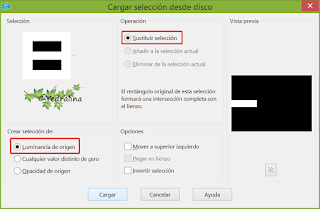






No hay comentarios:
Publicar un comentario